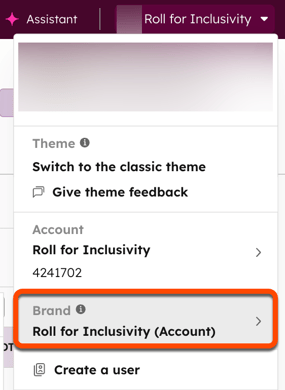베타브랜드별로 별도의 전용 IP 주소 연결
마지막 업데이트 날짜: 2025년 10월 28일
브랜드 부가 기능( )을 구매한 경우 특정 브랜드의 도메인과 연결할 수 있는 별도의 전용 IP 주소를 구매하여 연결할 수 있습니다.
도메인 설정에서 전용 IP 주소를 설정하고 브랜드와 연결하면 해당 브랜드의 브랜드 도메인으로 전송되는 모든 마케팅 이메일은 해당 IP 주소를 통해서만 전송됩니다.
이러한 세분화를 통해 여러 브랜드 간의 전송 평판을 별도로 관리할 수 있습니다.
전용 IP 주소 연결
새 전용 IP 주소를 연결하여 브랜드와 연결하려면 다음과 같이 하세요:
- HubSpot 계정의 상단 탐색 모음에서 settings 설정 아이콘을 클릭합니다.
- 왼쪽 사이드바 메뉴에서 콘텐츠 > 도메인 및 URL로 이동합니다.
- 도메인 연결을 클릭합니다.
- 대화 상자에서 전용 IP를 선택한 다음 연결을 클릭합니다.
- IP 유형 단계에서 마케팅을 선택한 후 다음을 클릭합니다.
- 이메일 주소에 마케팅 이메일을 보내는 데 사용할 이메일 주소를 입력한 후 다음을 클릭합니다.
- 설정할 전용 마케팅 호스팅 도메인을 검토합니다. 이 하위 도메인은 마케팅 전송의 이메일 헤더에서 메일 발송인 또는 반환 경로 도메인으로 사용됩니다. 하위 도메인은 이메일 전송에 필요하지만 일반적으로 이메일 수신자에게는 표시되지 않습니다.준비가 완료되면 다음을 클릭합니다.
- 다음으로 DNS 레코드를 편집합니다:
- DNS 공급업체에서 DNS 설정으로 이동하여 새 IP 주소에 대한 새 레코드를 추가합니다. DNS 설정 편집에 대해 자세히 알아보거나 IT 팀과 협력하여 변경할 수 있습니다.
- DNS 레코드 업데이트 섹션에서 호스트 열의 값 옆에 있는 복사를 클릭하고 DNS 공급업체 계정의 해당 필드에 붙여넣습니다. 그런 다음 필수 데이터 열의 값 옆에 있는 복사를 클릭하고 해당 필드에 붙여넣습니다:
- 레코드: 전용 IP 주소를 도메인과 연결합니다.
- MX 레코드: 반송, 스팸 보고서 및 구독 취소를 처리하여 이메일을 보낸 후 관련 분석이 HubSpot 계정에 표시되도록 합니다. DNS 호스팅 제공업체에서 MX 레코드 우선 순위를 0으로 설정해야 합니다. 일부 DNS 공급업체에는 우선순위에 대한 별도의 숫자 필드가 있으므로 레코드 값과 숫자 필드를 별도로 입력해야 할 수도 있습니다.
- TXT 레코드: SPF 인증을 설정합니다. 수신자의 이메일 서버에서 발신자 정책 프레임워크(SPF)를 사용하여 발신자의 신원을 확인합니다.
- CNAME 레코드: DKIM(도메인 키 식별 메일) 이메일 인증을 위해 이메일 전송 도메인을 연결하여 사용자를 대신하여 이메일을 보낼 수 있는 권한을 HubSpot에 부여합니다.
참고: Network Solutions 또는 GoDaddy와 같은 일부 제공업체는 이러한 DNS 레코드 끝에 브랜드 도메인과 최상위 도메인을 자동으로 추가합니다. 예를 들어 {hsdomainkey}.yourdomain.com을 입력하면 공급업체에서 해당 값을 {hsdomainkey}.yourdomain.yourdomain.com으로 변경하여 DNS 오류가 발생할 수 있습니다. 대신 값을 복사하되 DNS 공급업체 계정의 해당 필드에 붙여넣을 때 여분의 .yourdomain.com을 제거하세요.
- HubSpot에서 오른쪽 하단에서 확인을 선택합니다.
- DNS 레코드 설정을 완료한 후 이메일 전송 도메인이 확인되는 동안 기다려야 할 수 있습니다:
- DNS 레코드를 여전히 설정해야 하거나 처리 중인 경우 레코드 하나 또는 모두의 오른쪽에 레코드 유효하지 않음 오류가 표시됩니다. 오른쪽 하단의 확인을 다시 클릭하여 변경 사항이 전파되었는지 확인합니다.
- DNS 레코드가 올바르게 설정되었다면 페이지 상단에 도메인이 연결되었습니다라는 제목의 성공 메시지가 표시됩니다. 전 세계 모든 곳에 적용되려면 최대 24시간이 걸릴 수 있습니다. 오른쪽 하단의 완료를 클릭합니다.
DNS 레코드가 확인되면 도메인 설정으로 돌아가서 브랜드를 전용 IP 주소에 연결할 수 있습니다.
전용 IP 주소 및 브랜드 설정 관리
전용 IP 주소를 연결한 후에는 도메인 설정을 통해 관리할 수 있습니다. 여러 브랜드와 여러 개의 전용 IP 주소를 사용하는 경우 전용 IP 주소 간에 브랜드를 이동할 수도 있습니다.
전용 IP 및 브랜드 설정을 변경하려면 슈퍼 관리자 권한이 필요합니다.
- HubSpot 계정의 상단 탐색 모음에서 settings 설정 아이콘을 클릭합니다.
- 왼쪽 사이드바 메뉴에서 콘텐츠 > 도메인 및 URL로 이동합니다.
- 전용 IP 섹션에서 연결된 주소를 검토합니다.
- 연결된 IP 주소와 연결된 브랜드를 업데이트하려면 주소 옆의 작업 드롭다운 메뉴를 클릭한 다음 브랜드 보기 및 편집을 선택합니다.
- 대화 상자에서 브랜드 드롭다운 메뉴를 클릭한 다음 브랜드 옆의 확인란을 선택하거나 선택 취소합니다.
- 변경을 클릭합니다.
준비 과정 이해하기
선택한 전용 IP 주소에 따라 해당 주소는 자동 준비 기간을 거칠 수 있습니다:
- 이전에 연결되지 않은 브랜드를 새 전용 IP 주소로 추가한 경우 해당 브랜드로 첫 번째 마케팅 이메일을 보내면 HubSpot에서 자동 워밍업 프로세스를 시작합니다.
- 브랜드를 전용 IP 주소에서 다른 주소로 전환한 경우에는 워밍업 기간이 필요하지 않으며 해당 브랜드의 마케팅 이메일을 정상 볼륨으로 즉시 보낼 수 있습니다.
첫 번째 전용 IP 주소를 연결하는 경우 트래픽이 공유 IP 주소에서 새 전용 IP 주소로 점진적으로 이동합니다.
이미 전용 IP 주소를 하나 이상 연결한 경우에는 기존 전용 IP 주소에서 새 전용 IP 주소로 트래픽이 점진적으로 이동합니다.
특정 브랜드에서 마케팅 이메일 보내기
특정 브랜드에서 마케팅 이메일을 보내려면 계정의 기본 탐색에서 해당 브랜드를 선택했는지 확인합니다:
- 오른쪽 상단에서 프로필 사진을 클릭한 다음 브랜드 위로 마우스를 가져가 브랜드를 선택합니다.